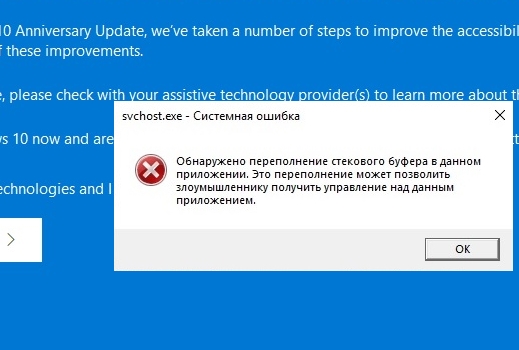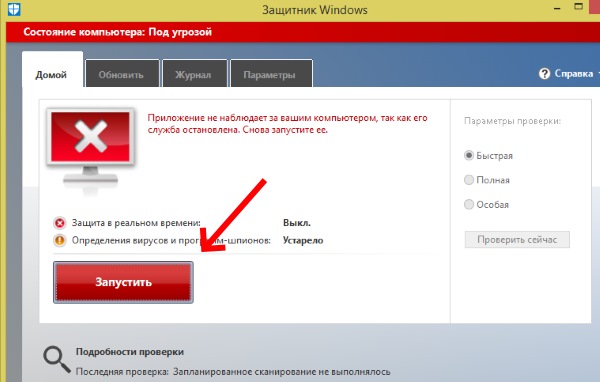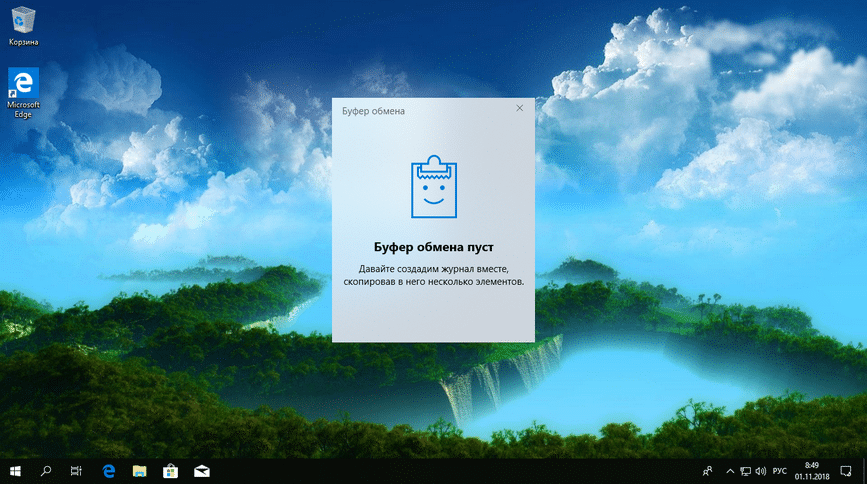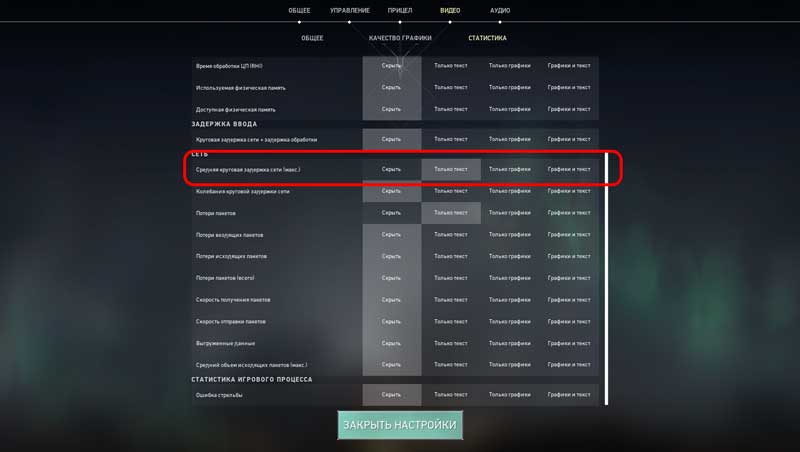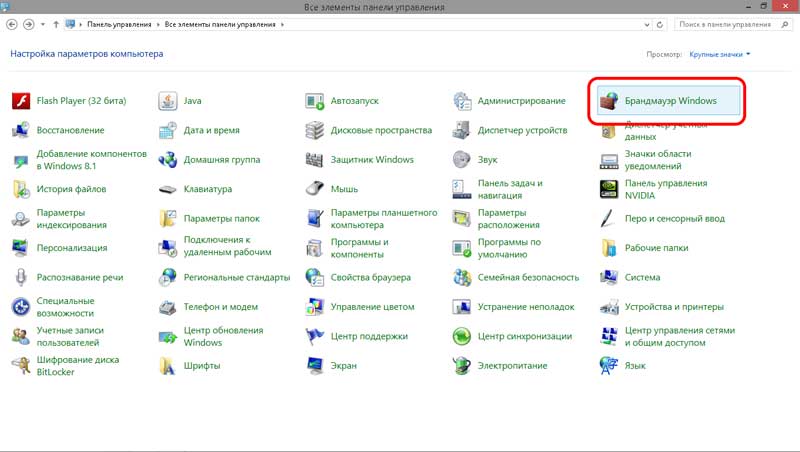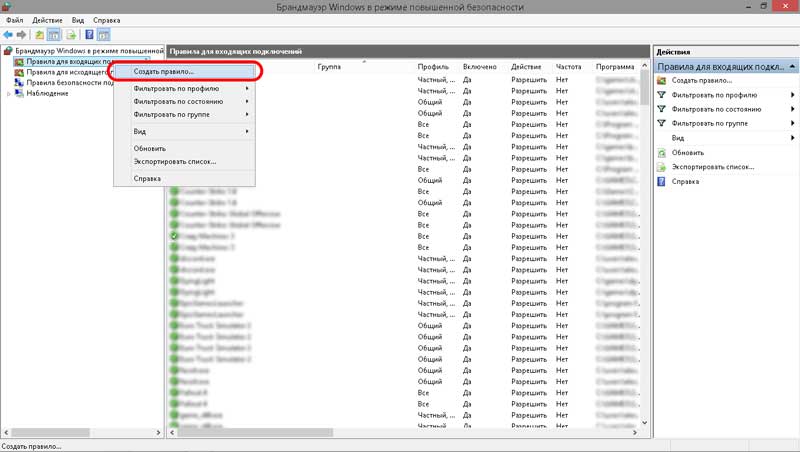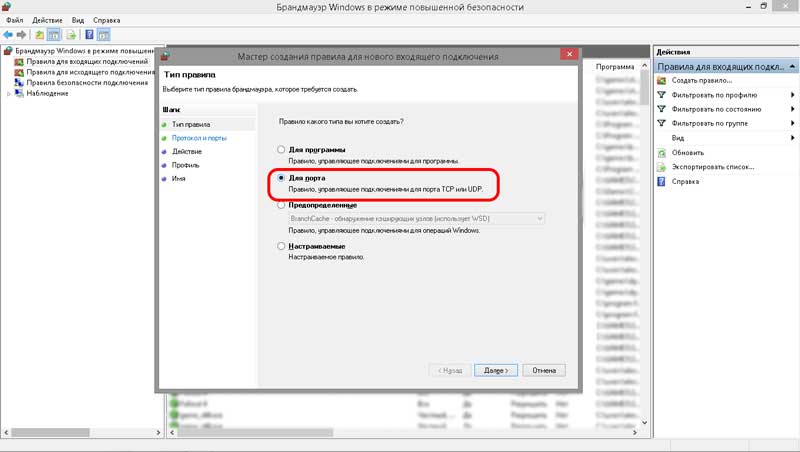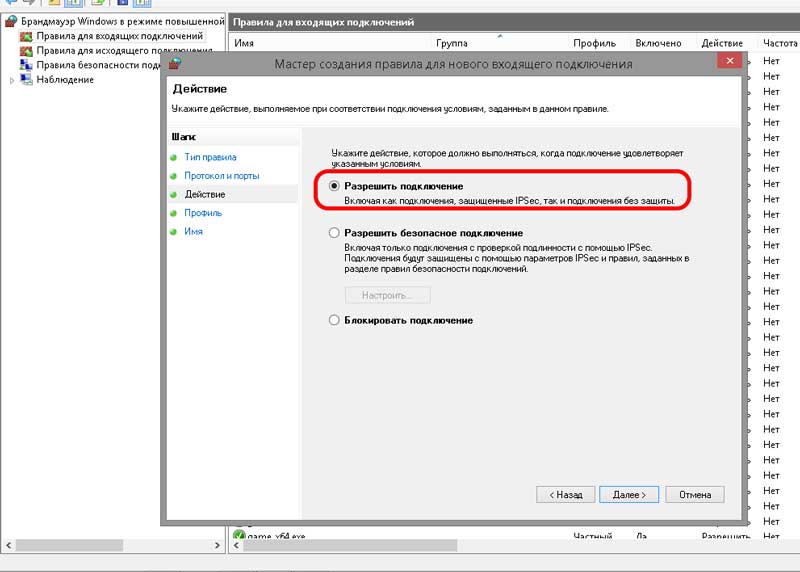Обсудим причины, а также механизмы, которые позволят разрешить ситуацию с bufferbloat или «излишней сетевой буферизацией» (по крайней мере, в теории).
Буферное надувательство
При обмене информацией пакеты проходят через десятки и сотни буферов данных. За их состоянием следят специальные алгоритмы контроля перегрузки, которые предотвращают переполнение и снижают скорость передачи. Однако если очередь пакетов — например, в широкополосном маршрутизаторе — становится слишком длинной, возникают нюансы.
Большое количество пакетов может вызывать так называемое «распухание буфера», или bufferbloat. Это явление приводит к продолжительным паузам в передаче данных. Перебои особенно заметны в контексте требовательных сетевых задач вроде стриминга, онлайн-игр и даже VoIP.
Эксперимент с целью оценить влияние bufferbloat на пропускную способность проводили в сетях американских провайдеров. В обычном режиме средняя задержка на 40-мегабитном DSL-подключении составляет 27 мс, а на 300-мегабитном оптоволокне — 20 мс. Если нагрузить канал (например, передачей фото или видео в облако), средние задержки «подскакивают» до 281 и 48 мс соответственно.
Давняя проблема
О ситуации с излишней сетевой буферизацией известно как минимум с 2010 года. Впервые о ней заговорил Джим Геттис, инженер и член комитета W3C. Но за прошедшие двенадцать лет bufferbloat так и не удалось побороть окончательно.
Да, существуют специальные алгоритмы, противостоящие раздуванию буферов. Например, классические Reno и CUBIC, которые идентифицируют перегрузку по количеству потерянных пакетов. С другой стороны, BBR применяет методы моделирования канала связи и прогнозирует пропускную способность на основе показателя RTT. Кроме них, существуют десятки других алгоритмов, а в 2011 году вообще был сформирован экспериментальный репозиторий Linux-ядра — debloat-testing. Разработчики тестировали в нем новые механизмы для противодействия излишней буферизации.
Однако в августе инженеры из MIT опубликовали результаты нового исследования. Они утверждают, что существующие механизмы борьбы с bufferbloat недостаточно эффективны. В большинстве случаев они ориентируются на рост задержек и потери пакетов — ключевые индикаторы перегрузки сети — но их может вызывать не только переполнение буфера.
Вообще, существуют специальные инструменты для проверки качества соединения. Если во время нагрузочного тестирования задержка серьезно возрастает, скорее всего, сеть подвержена влиянию bufferbloat. Например, можно воспользоваться консольной утилитой flent. На официальном сайте проекта вы найдете руководство по быстрому старту и полную документацию. Но чтобы оценить пропускную способность достаточно ввести следующую команду:
flent rrul -p all_scaled -H flent-fremont.bufferbloat.net Также существуют специальные тесты, которые позволяют провести оценку в онлайн-формате и без установки дополнительного ПО.
Движение вперед
Решением проблемы bufferbloat может стать дальнейшее развитие программно-аппаратного стека. Одна из перспективных технологий в этой области — smart queue management (SQM).
На сетевом устройстве формируются несколько очередей (вместо одной) для разных типов трафика — например, загрузки данных в облачное хранилище, передачу электронной почты или потокового видео. Приоритет отдают очередям меньшего размера, чтобы компактные задания «не застревали» за длинными последовательностями пакетов. В каком-то смысле SQM напоминает QoS в сетях провайдеров, только последняя технология приоритезирует различные классы трафика. К сожалению, большинство маршрутизаторов на рынке пока не поддерживает smart queue management.
В долгосрочной перспективе решением может стать переход на новую сетевую архитектуру. В этом направлении уже ведут работу инженеры IETF. Они работают над проектом L4S и предлагают [PDF, стр.1] использовать масштабируемые алгоритмы контроля перегрузки канала вроде Prague, Explicit Congestion Notification (ECN) и Dual Queue Coupled Active Queue Management (DQC AQM). Однако разработка идет как минимум с 2017 года, и до финализации стандарта все еще далеко.
Дополнительное чтение в нашем блоге на Хабре:
-
Смешали TCP — почему появился стандарт RFC 9293
-
Проанализировать потоки трафика — поможет PiRogue
Больше материалов о сетях и работе провайдеров — на сайте VAS Experts:
-
Если нужно взять и поднять собственный DNS-сервер
-
Торрент-трафик растет: наши наблюдения
Содержание
- Обнаружено переполнение стекового буфера в данном приложении — как исправить?
- Причины возникновения ошибки переполнения стекового буфера
- Что делать, если обнаружена уязвимость в данном приложении
- Чистая загрузка ОС Windows
- Использование антивирусного ПО
- Специализированный софт
- Как очистить данные буфера обмена Windows 10
- Как очистить буфер обмена в Windows 10
- Как отключить журнал буфера обмена в Windows 10
- Переполнение сетевого буфера виндовс 10 как исправить
- Обнаружено переполнение стекового буфера в Windows 10
- 1. Переименовать BannerStore
- 2. Проверка системных файлов SFC и DISM
- 3. Обновление Windows 10
- 4. Восстановление системы
- Что делать, если в Windows 10 обнаружено переполнение стекового буфера?
- Способы решение проблемы при переполнении стекового буфера
- Система обнаружила переполнение стекового буфера в этом приложении [FIX]
- Как я могу исправить ошибку «Система обнаружила переполнение стекового буфера…»?
- Решение 1 – Сканирование на наличие вредоносных программ
- Решение 2 – Запустите SFC/DISM
- Решение 3 – Выполните чистую последовательность загрузки
- Решение 4 – Ремонт с системными ресурсами
- Решение 5 – Ремонт с загрузочного диска
- Решение 6 – Переустановите Windows 10
- Вылезает ошибка : Обнаружено переполнение стекового буфера в данном приложении.Это переполнение может позволить злоумышленнику получить управление над данным приложением.
- Сообщение о нарушении
- Ответы (3)
- Исправление ошибки переполнения стекового буфера
- Причины возникновения ошибки переполнения стекового буфера
- Что делать, если обнаружена уязвимость в данном приложении
- Использование антивирусного ПО
- Чистая загрузка ОС Windows
- Специализированный софт
- Восстановление Windows
Обнаружено переполнение стекового буфера в данном приложении — как исправить?
Несмотря на то, что прошло уже много лет после появления первых компьютерных программ, они и сегодня не являются полностью надёжными. Любой программный продукт может сообщить о внутренних конфликтах и внезапно завершить свою работу. Сегодня мы узнаем, что делать, если при использовании определённого ПО мы видим ошибку «Обнаружено переполнение стекового буфера в данном приложении».
Причины возникновения ошибки переполнения стекового буфера
Известны также интернет-черви для получения доступа к ПК в UNIX-системах. Такое поведение программы достаточно просто организовать. Буфер является вместилищем данных, с которыми компьютер работает в любой программе или процессе. Буфер — это блок памяти с чётко определённым размером. Когда в него попадает или считывается больше памяти, вы видите ошибку о переполнении.
Что делать, если обнаружена уязвимость в данном приложении
Чистая загрузка ОС Windows
Если вы перезагрузили компьютер и даже переустановили программу, но всё равно видите на экране ошибку, попробуйте загрузку системы в «чистом» виде. Ведь ошибка «Обнаружено переполнение стекового буфера в данном приложении» может появляться и по другим причинам. Которые не имеют отношения к данной программе. Помимо программ, с которыми мы работаем в данным момент, в системе запущены другие процессы. Именно они могут способствовать появлению сбоя.
Чтобы выполнить чистую загрузку ОС, необходимо быть администратором Windows или войти с этой учётной записью. Когда вы войдёте в систему в чистом режиме, некоторые функции и программы могут быть недоступными. Но после возврата в стандартный режим, всё снова будет работать как раньше.
Итак, выполните последовательно ряд таких действий:
Перезагрузите свой ПК и проверьте, есть ли сейчас ошибка. Чтобы определить программу или процесс, который является причиной сбоя, необходимо включать по одной программе в автозагрузке и службах, затем следует перезагружать компьютер.
Использование антивирусного ПО
С этим видом уязвимости программ борются уже на протяжении 30 лет. Но каких-то уникальных средств обнаружено пока не было. Такому виду сбоя подвержены программы всех типов. Хакеры часто используются переполнение стекового буфера для взлома систем. Этот вид ошибки может позволить им завладеть любыми вашими данными на компьютере. Ведь они научились вызывать эту ошибку в программах искусственно, при помощи троянов и червей.
Если сбой не удаётся решить описанными выше методами, скорее всего у вас в компьютере появился вирус. Систему необходимо просканировать. Если вы загружали стороннюю антивирусную программу, то встроенный Windows Defender (Защитник) сейчас отключён. Так как два вируса не «уживаются» на одном ПК. Попробуйте найти Защитник через поисковую строку компьютера и активировать его.
После включения программы, запустите полное сканирование компьютера.
Специализированный софт
В интернете можно найти эффективные противовирусные и лечащие утилиты. Они просканируют ваш компьютер и предоставят подробный отчёт о состоянии системы. Это небольшие портативные программы, которые не нужно устанавливать. Их загрузка является временной. И, чтобы использовать её снова спустя какое-то время, нужно загружать новый пакет с обновлённой вирусной базой.
Источник
Как очистить данные буфера обмена Windows 10
Начиная с обновления Windows 10 October 2018 Update (версия 1809), буфер обмена может сохранять элементы, которые вы копируете, а также синхронизировать их на всех ваших устройствах Windows 10.
Если вы этого не хотите, используйте обычный буфер обмена, без истории и синхронизации данных с помощью облачных сервисов Microsoft, отключив новые функции и очистив из него свои данные. Чтобы узнать, как это сделать, прочитайте данное руководство:
Как очистить буфер обмена в Windows 10
Перейдите в раздел «Система«.
Выберите категорию «Буфер обмена«, найдите функцию «Очистить данные буфера обмена» и нажмите кнопку «Очистить«.
Оба метода, удаляют из истории все, за исключением закрепленных элементов.
Удалить их можно так, открыть журнал буфера обмена, затем кликнуть по маленьким кнопкам X (удалить) в правом верхнем углу.
Как отключить журнал буфера обмена в Windows 10
Если вы не хотите использовать новые функции синхронизации истории и данных, предлагаемые буфером обмена Windows 10, вы можете полностью отключить его. Если вы отключите историю буфера обмена, произойдет вот что:
Вот и всё! Теперь вы будите использовать обычный функционал системного буфера обмена.
Источник
Переполнение сетевого буфера виндовс 10 как исправить
Обнаружено переполнение стекового буфера в Windows 10
В Telegram ко мне обратился один пользователь с ошибкой переполненного стекового буфера в Windows 10. Долго мы решали проблему, а точнее виновника, и нашли. Дело в том, что он майнил криптовалюту сутками и буфер в определенном стеке переполнялся. Я не хотел делать инструкцию так как думал, что это единичный случай, да и криптовалюта не моя стихия, но оказалось нет. Через некоторые время я обнаружил эту ошибку у себя в Discord, и еще один пользователь был с проблемой Twitch. В чем же соль?
Когда конкретная программа записывает большой объем данных в буфер определенного стека, превышающий объем памяти, выделенный для этого стека, то буфер на основе стека переполняется из-за нехватки памяти и вызывает фатальную ошибку. Ошибка также может возникнуть из-за неправильной работы системных файлов, или программы, которая написана кривым кодом. По сути, переполнение буфера считается опасным, в особенности, если это делает какая-либо сторонняя непонятная программа, так как можно делегировать права, и внедрять свой вредоносной код. Если вы оказались в такой ситуации, то разберем ошибку в Windows 10, которая звучит:
Обнаружено переполнение стекового буфера в данном приложении. Это переполнение может позволить злоумышленнику получить управление над данными приложением.
Вы должны понимать, что переполнение стекового буфера может быть вызвана какой-либо программой или системным процессом. Попробуйте переустановить программу и скачать её с официального сайта, если она загружена с торрента. Вторым действием, воспользуетесь антивирусом и просканируйте всю систему. Запустите защитник Windows 10 и выберите параметр сканирования в автономном режиме. Также, рекомендую воспользоваться антивирусным сканером как Zemana или DrWeb.
Нажмите сочетание кнопок Win+R и введите regedit, чтобы открыть редактор реестра. В реестре перейдите по пути:
2. Проверка системных файлов SFC и DISM
Запустите командную строку от имени администратора и введите три команды по очереди, дожидаясь окончание процесса после каждой.
3. Обновление Windows 10
4. Восстановление системы
Создайте установочную флешку с Windows 10 и начните установку системы. Когда дойдете до пункта установки, то нажмите снизу на «Восстановление системы«.
Вас перебросит в дополнительные параметры загрузки, где вы можете попробовать «Восстановление системы», «Восстановление при загрузке» или выбрать «Параметры загрузки», чтобы запустить безопасный режим.
Если вы каким-либо способом решили проблему с переполнением буферного стека в Windows 10, то сообщите в комментариях, как решили, и что вызвало, чтобы помочь остальным пользователям в данной проблеме.
Что делать, если в Windows 10 обнаружено переполнение стекового буфера?
При запуске операционной системы, при открытии программы или при завершении работы пользователь Windows 10 может столкнуться с ошибкой «Обнаружено переполнение стекового буфера в данном приложении. Это переполнение может позволить злоумышленнику получить управление приложением». Зачастую такая ошибка появляется на компьютерах с установленными программами для добычи криптовалют. Однако, как показывает анализ отечественных и зарубежных форумов, такая неполадка может возникнуть из-за неправильной работы системных файлов, программы, вируса. По сути, переполнение буфера считается опасным, в особенности, если его вызывает какая-либо сторонняя непонятная программа, а поэтому, игнорировать такую неполадку не стоит.
Способы решение проблемы при переполнении стекового буфера
В первую очередь, если вы не устанавливали ранее никаких программ, стоит проверить Windows 10 на вирусы. Для этого можно воспользоваться любым антивирусом с обновленными вирусными базами, а лучше скачать бесплатную лечащую утилиту Dr. Web Curelt. Она максимально глубоко просканирует содержимое всех дисков, а также записи реестра на предмет вредоносного кода.
После проверки системы на вирусы стоит запустить сканирование Windows 10 на целостность системных файлов. Для этого в командной строке с правами Администратора нужно ввести sfc /scannow.
ВАЖНО! Рекомендуем запустить в командной строке с правами Администратора такие команды DISM /Online /Cleanup-Image /RestoreHealth или DISM /online /Cleanup-Image /ScanHealth. Эти команды предназначены для восстановления хранилища системы при его повреждении.
Далее нужно перейти в «Панель управления», выбрать «Программы», «Установка и удаление программ» и сортировать софт по дате установки и обновления. Удаляем или переустанавливаем последнюю установленную программу. Возможно, потребуется внести её в исключение антивируса. Если после переустановки и деинсталляции софта ошибка исчезла, то проблема крылась в софте.
В случае, если после переустановки программы ошибка не исчезла, нужно попробовать внести правки в реестр. Однако перед выполнением какого-либо действия с реестром, стоит создать точку для восстановления системы. Далее действия будут следующими:
В случае, если после редактирования реестра ошибка с переполнением стека не исчезла, рекомендуем полностью обновить Windows 10. Если проблема не исчезнет, то нужно откатить систему, а после восстановления раннего состояния провести полную диагностику жесткого диска на предмет битых секторов и оперативную память на ошибки.
Система обнаружила переполнение стекового буфера в этом приложении [FIX]
Список проблем, которые могут возникнуть в Windows 10, невероятно длинный. Однако, хотя их много, их подавляющее большинство встречается довольно редко, и есть вероятность, что вы никогда их не увидите.
Одна из этих ошибок – « система обнаружила переполнение стекового буфера в этом приложении », но она может не доходить до загрузки вашего компьютера после BSOD.
Но, не беспокойтесь, вы можете решить это с некоторыми усилиями. Шаги, которые мы предоставили ниже, должны быть достаточными.
Как я могу исправить ошибку «Система обнаружила переполнение стекового буфера…»?
Решение 1 – Сканирование на наличие вредоносных программ
Как вы уже знаете, полное сообщение об ошибке: «Система обнаружила переполнение стекового буфера в этом приложении. Это превышение может потенциально позволить злоумышленнику получить контроль над этим приложением ».
Как вы можете видеть, Windows предлагает, чтобы определенное приложение позволяло вмешиваться в код (разрушение стека), который позволяет внедрить вредоносный код в ваше приложение.
Вот почему мы предлагаем сканирование на наличие вредоносных программ. Конечно, если вы не можете загрузиться, вы можете попробовать в безопасном режиме и использовать автономную проверку Защитника Windows для удаления всех угроз.
Вот что вам нужно сделать:
Кроме того, рассмотрите возможность удаления всех подозрительных приложений из панели управления в безопасном режиме.
– СВЯЗАНО: 9 лучших антивирусных программ с шифрованием для защиты ваших данных в 2019 году
Решение 2 – Запустите SFC/DISM
Для этого шага вам понадобится безопасный режим с поддержкой сети, поскольку утилита обслуживания образов развертывания и управления ими требует подключения к Интернету.
Несмотря на то, что System File Checker этого не делает, нам нужно запустить оба инструмента, чтобы исправить возможные повреждения системы. Они работают лучше всего, когда объединены, и поэтому мы будем управлять ими последовательно.
Выполните следующие шаги для запуска SFC и DISM:
Решение 3 – Выполните чистую последовательность загрузки
Другим жизнеспособным шагом для решения проблем, вызванных мошенническим приложением, является чистая загрузка. Совершенно очевидно, что одно из приложений, которые запускаются с системой, повреждено и, таким образом, вызывает «Система обнаружила переполнение стекового буфера…».
Итак, нам нужно предотвратить запуск всех сторонних приложений с системой. Если вы можете загрузить систему без проблем, даже лучше. Но если вы не можете, тогда это Безопасный режим.
Следуйте этим инструкциям, чтобы отключить запуск всех фоновых приложений и служб с системой:
Решение 4 – Ремонт с системными ресурсами
С другой стороны, если вы даже не можете войти в безопасный режим, вы можете попробовать варианты восстановления системы. Конечно, лучшее доступное решение – Восстановление системы, но вопрос в том, установили ли вы точку восстановления.
Альтернативное решение состоит в том, чтобы попытаться восстановить запуск. Мы не можем с уверенностью сказать, помогут ли они, но вы всегда можете попробовать.
Вот что вам нужно сделать:
– СВЯЗАНО: 5 лучших программ для восстановления загрузки Windows 10, чтобы оживить ваш компьютер в 2019 году
Решение 5 – Ремонт с загрузочного диска
Если вы полностью не можете загрузиться, для этого и следующего шага потребуется загрузочный носитель. Очевидно, вам понадобится альтернативный компьютер, чтобы загрузить Media Creation Tool и создать загрузочный диск.
Как только вы это сделаете, есть способ восстановить текущий образ системы с помощью загрузочного диска.
Выполните следующие действия для восстановления поврежденной Windows 10 с загрузочного носителя:
Решение 6 – Переустановите Windows 10
Наконец, если ни один из предыдущих шагов не помог вам в решении проблемы, мы рекомендуем вам сделать резервную копию ваших данных и переустановить Windows 10.
Вероятно, мы рассматриваем крупномасштабную проблему и, хотя переустановка может быть затруднительным, это окончательное решение.
Это не так много времени, как на предыдущих итерациях, большинство драйверов устанавливается автоматически, и все, что вам нужно сделать, это переустановить приложения.
Вы можете узнать больше о переустановке Windows 10, выполнив действия, описанные в этой статье.
Кроме того, не забудьте сообщить нам, считаете ли вы эти шаги полезными или нет. Кроме того, пожалуйста, поделитесь альтернативными решениями. Раздел комментариев чуть ниже.
Вылезает ошибка : Обнаружено переполнение стекового буфера в данном приложении.Это переполнение может позволить злоумышленнику получить управление над данным приложением.
Сообщение о нарушении
Ответы (3)
Если ранее проблемы не было-попробуйте выполнить восстановление системы до даты, когда всё было хорошо)
https://support.microsoft.com/ru-ru/help/12415/.
Можно попробовать отключить быстрый запуск компьютера. Его отключение очистит оперативную память компьютера от возможного мусора.
Довольно большое количество проблем иногда решает именно такой совет про выключение)
Для того, чтобы это сделать, нажмите Пуск, Выключение и удерживая клавишу Shift, Завершение работы.
Если не поможет, тогда попробуйте выполнить проверку на ошибки и восстановление системных файлов.
Для этого нажмите правой кнопкой на меню Пуск, выберите командная строка (администратор). Или «Windows PowerShell (администратор)».
В открывшемся окне напечатайте Dism /Online /Cleanup-Image /RestoreHealth и нажмите Enter.
Команда начнет выполняться, нужно подождать(иногда команда может выполняться и 30 минут, в это время может показаться, что всё «зависло»)
Обращайте внимание на пробелы в командах.
Затем напечатайте sfc /scannow и нажмите Enter.
Если и это не поможет, проверьте сохраняется ли проблема в режиме чистой загрузки
https://support.microsoft.com/ru-ru/help/929135.
Если и чистая загрузка не поможет-создайте нового пользователя и проверьте в нём, сохраняется ли проблема.
__
Если мой ответ вам помог, пожалуйста, отметьте его как ответ.
Disclaimer: В ответе могут быть ссылки на сайты не на сайты Microsoft, Все советы с таких сайтов Вы выполняете на свой страх и риск.
Исправление ошибки переполнения стекового буфера
Среди многочисленных проблем программного характера, возникающих при работе с компьютером, пользователям может встречаться ошибка, сообщающая об обнаружении переполнения стекового буфера в конкретном приложении и возможности получения злоумышленником управления данными софта. Этому багу уже десятки лет, но и сегодня разрабатываемые программы не могут похвастать абсолютной надёжностью. Переполнение стековой памяти может возникать у любого неидеально продуманного приложения, что влечёт за собой аварийное закрытие или зависание софта, а также позволяет злоумышленнику внедрить вредоносный код, выполняемый от имени уязвимой программы. Если при этом приложение выполняется с наивысшими привилегиями, это открывает путь взломщику к любым манипуляциям в системе.
Бывает, что переполнение буфера при программировании продукта является средством, служащим определённым целям, например, намеренно применяется системным софтом для обхода отдельных ограничений. Рассмотрим подробнее, что это за явление, почему возникает и как избавиться от системной ошибки.
Причины возникновения ошибки переполнения стекового буфера
Для размещения данных программами используются блоки памяти (буферы), обычно фиксированной длины, то есть вмещающие ограниченный объём информации. Ошибка переполнения стекового буфера возникает, когда приложение пишет больше данных, чем выделено под стековый буфер, провоцируя перезаписывание, и не исключено, что будут перезаписаны важные избыточные данные в стеке, расположенные следом за массивом или перед ним.
Стек (абстрактный тип данных) являет собой список элементов, располагающихся стопкой, где информация упорядочена таким образом, что добавление элемента делает его головным, а удаление убирает первый элемент, тогда как головным станет следующий за ним. Принцип работы стека часто сравнивается со стопкой тарелок – выдернуть из середины тарелку нельзя, снимаются они поочерёдно, начиная с верхней, то есть порядок взаимодействия осуществляется по принципу LIFO (Last In, First Out – последним пришёл, первым ушёл).
Такое явление как переполнение буфера, когда программа захватывает больше данных, чем выделенный под них массив, в лучшем случае при ошибочном переполнении приводит к отказу софта или некорректной работе. В худшем, это будет означать, что уязвимость может быть применена в целях вредительства. Переполнение в стековом кадре используется злоумышленниками для изменения адреса возврата выполняемой функции, открывая возможности управления данными, независимо от того, буфер расположен в стеке, который растёт вниз, и адрес возврата идёт после буфера, или же стек растёт вниз, и адрес возврата находится перед буфером. Реализовать такое поведение программы несложно с применением вредоносного кода. С блоками памяти определённого размера компьютер работает в любых приложениях или процессах.
Так, в своих целях применять переполнение стекового буфера могут сетевые черви или иной вредоносный софт. Особенно опасными являются эксплойты, использующие уязвимость, которые предназначаются для получения привилегий путём передачи программе намеренно созданных входных данных, повреждающих стек. Эти данные переполняют буфер и меняют данные, следующие в памяти за массивом.
Скачивание сомнительного, взломанного программного обеспечения, включая пиратские сборки Виндовс, всегда таит в себе определённые риски, поскольку содержимое может хранить вредоносный код, выполняющийся при установке софта на компьютер.
Что делать, если обнаружена уязвимость в данном приложении
Первое, что нужно сделать в том случае, когда ошибка проявилась в конкретной программе, это попробовать её переустановить, загрузив инсталлятор из проверенного источника, лучше официального. Перед инсталляцией софта следует убедиться в его безопасности, просканировав антивирусом, особенно внимательно нужно устанавливать ПО при пакетной установке, когда в довесок к скачиваемому продукту идут и дополнительные элементы, часто вредоносные или просто ненужные. Переустановка софта и перезагрузка компьютера избавляют от ошибки, если она была случайной.
Рассмотрим, несколько способов, как исправить ошибку, если произошло переполнение стекового буфера Windows 10.
Использование антивирусного ПО
В тексте ошибки переполнения буфера говорится о потенциальной угрозе безопасности, и, несмотря на достаточно преклонный возраст и известность бага, он всё ещё актуален и нередко становится средством взлома систем. Причём сбою поддаются программы различных типов, а спровоцировать его можно специально задействованным вредоносным софтом.
Рекомендуется просканировать систему на вирусы, можно в безопасном режиме, если ОС не загружается, и выполнить проверку и устранение угроз посредством встроенного Защитника Windows.
Как очистить компьютер от вирусов при появлении ошибки «Стековый буфер переполнен»:
Чистая загрузка ОС Windows
Если переустановка софта и перезагрузка не помогли, и ошибка переполнения стекового буфера не исчезла, стоит попробовать выполнить чистую загрузку системы. Возможно, причины проблемы не относятся к данному приложению, ведь кроме работающих программ в Windows запущен ряд прочих процессов, которые и могут провоцировать баг. Для выполнения загрузки ОС в чистом виде нужно войти под учётной записью администратора компьютера, некоторые функции и приложения при этом будут недоступны, поскольку в данном режиме запускаются только необходимые системе файлы.
Для чистой загрузки Windows выполняем следующие действия:
Для того чтобы выявить программу, ставшую причиной проблемы, нужно включать софт по одному в автозагрузке и службах, после чего выполнять перезагрузку.
Специализированный софт
В сети есть немало лечащих утилит (Dr.Web CureIt, Kaspersky и др.), способных избавить компьютер от вирусов. Портативные программы не будут конфликтовать с уже установленным антивирусом и эффективно выполнят задачу сканирования и удаления вредоносного ПО. Есть также антивирусный софт, способный решать проблему на низком уровне, если вирусы не дают системе запуститься. Используя утилиты с обновлённой вирусной базой, можно исправить, в том числе ошибку переполнения стекового буфера.
Восстановление Windows
Ещё одна мера, позволяющая избавится от системной ошибки, предполагает выполнение восстановления системы. Для использования функции потребуется наличие заранее созданного накопителя восстановления Windows, в качестве которого можно использовать диск или флешку. Выполняем следующие действия:
Крайней мерой, когда более простые и гуманные способы решения не помогли исправить ошибку, является переустановка Windows.
Источник
Узнайте, как исправить пинг в Valorant!
Многие игроки сообщают о высоком пинге в Valorant, что в последнее время становится все более распространенным явлением. Мы все, кто играет в онлайн-игры, сталкивались с высоким пингом и с тем, насколько это неприятно. Есть так много факторов, которые способствуют проблемам с высоким пингом Valorant, например, местоположение сервера, скорость Интернета или ваша игровая станция и настройка Интернета. Прежде чем мы отправим отчет в Riot Games, есть вероятность, что причиной высокого пинга является ваше собственное устройство и его настройки.
В этом руководстве мы покажем вам, как исправить пинг в Valorant!
Содержание
- Как исправить пинг: Valorant
- Используйте кабель локальной сети
- Активировать сетевую буферизацию
- Сделайте Valorant высокоприоритетной программой в диспетчере задач
- Получить лучший интернет-план
Как исправить пинг: Valorant
Используйте кабель локальной сети
Очень многие игроки забыли, что кабели локальной сети необходимы во время игры. Соединения Wi-Fi не всегда стабильны, поскольку сигнал передается по воздуху и блокируется множеством препятствий между ними. Подсоединение кабеля локальной сети от маршрутизатора напрямую к компьютеру – лучший способ получить бесперебойное соединение, при этом вся скорость Интернета будет отдаваться в первую очередь непосредственно вашему устройству.
Если вы действительно не t иметь доступ к роутеру для подключения LAN-кабеля, лучшим решением для получения более стабильного сигнала и снижения пинга в Valorant является минимизация или устранение всех препятствий между вами и самим роутером, сохранение баров и силы сигнал всегда высокий.
Активировать сетевую буферизацию
Сетевая буферизация — замечательная функция, которая поможет вам, если у вас нестабильное соединение и высокий пинг в Valorant. Существует 3 параметра «Минимум/Умеренный/Максимум», и каждый параметр устанавливает, как часто ваш компьютер связывается с серверами Valorant и возвращает пакеты данных. Если вы теряете больше пакетов, вы должны установить для них более высокое значение.
При максимальных настройках будет меньше пакетов, передаваемых между сервером и вашим устройством, и игра должна автоматически предсказывать движение игроков. Это сделает игровой процесс более плавным.
Сделайте Valorant высокоприоритетной программой в диспетчере задач
Существует так много фоновых приложений, которые работают на вашем ПК даже не подозревая, некоторые из них необходимы, но другие могут быть случайными загруженными приложениями, работающими в фоновом режиме.
Вы должны закрыть все задачи, не связанные с вашей игрой. Только Game Client и Riot Vanguard должны оставаться открытыми. Некоторые из этих случайных приложений, которые работают в фоновом режиме, могут использовать Интернет для обновления, и это может снизить скорость вашего интернета.
Чтобы этот метод работал, найдите приложение Valorant и установите для него высокий уровень безопасности. приоритетную программу в Диспетчере задач.
Получить лучший интернет-план
Если нет другого варианта, возможно, лучше проверить свой интернет-план и, если он недостаточно хорош для онлайн игр или потоковой передачи, используйте немного денег и обновите его до лучшего и более быстрого. Всегда лучше немного потратиться и сберечь здоровье и нервы от задержек и лагов, приводящих к убыткам.
Загрузить PDF
Загрузить PDF
Проблемы с буферизацией видео могут доставить немало хлопот и негативно сказаться на потоковом воспроизведении видео в реальном времени. С буферизацией в интернете можно бороться несколькими способами: обновив маршрутизатор, снизив количество фоновых процессов и удалив из системы вредоносные программы.
Шаги
-
1
Остановите любые другие активные загрузки на компьютере или устройстве. Фоновые процессы и загрузки могут потреблять свободные ресурсы, тем самым ограничивая возможности потокового воспроизведения. Закройте все игры и приложения, которые могут работать в фоновом режиме во время прямой трансляции.[1]
-
2
Приостановите видео на несколько минут, чтобы увеличить доступный буфер. Это позволит компьютеру загрузить больший фрагмент видео, чтобы его можно было просмотреть целиком без перерывов и пауз.
-
3
Подумайте о том, чтобы повысить или улучшить скорость интернет-соединения. Обновите свой маршрутизатор или тарифный план у интернет-провайдера (ISP) или регулярно удаляйте кэш и файлы куки браузера, чтобы уменьшить степень буферизации и задержку по времени.
- Используйте двухдиапазонный роутер, который транслирует сеть на частоте 5 ГГц и имеет дополнительную пропускную способность. Такой роутер обычно используется для проведения онлайн-трансляций в интернете и, как известно, уменьшает буферизацию.
-
4
Подождите, пока службы поставщика контента будут менее загружены. Серверы поставщиков контента, таких как Netflix, Hulu и YouTube, могут работать медленнее, чем обычно, в зависимости от ресурсов провайдера и часов пиковой нагрузки. Например, исследования, проведенные FCC, показали, что пиковое время загруженности интернет-трафика приходится между 8 и 10 часами вечера. Если видеохостинг продолжает буферизировать видео, подождите, пока службы немного разгрузятся, прежде чем продолжить просмотр.
-
5
Ограничьте количество активных устройств в сети. Несколько устройств, работающих в одной и той же сети Интернет, будут занимать полосу пропускания этой сети и вызывать эффект буферизации, особенно если роутер не рассчитан на высокую интенсивность трафика. При просмотре видео убедитесь, что на всех устройствах ограничена скорость загрузки.[2]
-
6
Используйте антивирусное ПО для обнаружения и удаления вирусов и вредоносных программ. Вредоносные программы могут запускать один или несколько процессов в фоновом режиме, тем самым замедляя скорость интернет-соединения.[3]
-
7
Уменьшите качество видео в настройках. Снижение качества видео поможет уменьшить загрузку сети и случаи буферизации. Если для просмотра вы используете стороннее программное обеспечение или службы, измените качество видео в меню настроек.
-
8
Подумайте об использовании проводного подключения к интернету. Проблемы с сигналом, частотные изменения и физические препятствия, такие как стены или мебель, могут приводить к сбоям в беспроводном интернет-соединении. Попробуйте перейти на проводное соединение, чтобы устранить проблему буферизации.[4]
-
9
-
10
Установите на устройство новейшие драйверы видеокарты. Обновление большинства видеокарт происходит в автоматическом режиме при установке обновлений Microsoft или Apple. Тем не менее, если вы установили другую видеокарту, перейдите на сайт производителя, чтобы скачать и установить для нее обновленные драйверы.[5]
Реклама
Об этой статье
Эту страницу просматривали 43 905 раз.
Была ли эта статья полезной?
Большая задержка – серьезная проблема соревновательных шутеров. Многие сталкивались с высоким пингом, от которого зависят плавность игры и моменты убийства. Так, из-за повышенного пинга может произойти то, что во время раунда вас убили уже после того, как вы зашли за стену.
В этой статье мы расскажем вам о способах узнать свой пинг, раскроем причины высоких показателей и объясним, как стабилизировать данный показатель.
Содержание
Как узнать свой пинг
Основные причины высокого пинга в Valorant
Как улучшить пинг в Valorant
Как узнать свой пинг
Существуют два способа, позволяющих узнать свой ping:
- Нажать TAB во время игры;
- Включить в настройках постоянное отображение задержки на экране.
Для того чтобы на экране была видна задержка, вам нужно зайти в раздел меню “Видео”. Затем войти в подменю “Статистика” и найти строчку “Средняя круговая задержка сети (макс.)”. В этой строке будет выбор между видами отображения: числовое значение или в виде графика. По желанию можно включить оба способа.
Основные причины высокого пинга в Valorant
Довольно частая причина большой задержки – плохое интернет-соединение. К примеру, если вы пользуетесь мобильным интернетом, то низкой задержки ждать не придется. Есть вероятность что ping будет играбельным, то есть в районе 60-70 мс.
Вместе с этим в игре на европейских серверах есть огромная проблема, которая возникает из-за места проживания. В случае если вы живете за Уралом или же еще дальше на севере, то вы можете столкнуться с огромной задержкой на европейских серверах. Она возникает при использовании как проводного интернета, так и мобильного. Однако есть вероятность что у жителей дальнего Востока более оптимальный ping будет на серверах Токио.
Но если не это является причинами сильной задержки, то возможно, что к вашему роутеру через Wi-Fi подключены другие пользователи, например, родители смотрят фильм или же скачивают файлы.
Еще одним источником проблемы могут быть программы, работающие в фоновом режиме. Например, лаунчеры Steam, EGS, GOG, Origin, в которых идет загрузка каких-либо игр или обновлений. Кроме того, на ping может повлиять браузер, а именно скачивание какого-либо файла или же прослушивание музыки. Это может быть причиной повышения задержки.
Как улучшить пинг в Valorant
Существует несколько способов понижения задержки, некоторые не смогут сильно исправить ситуацию, а другие, напротив, – с более высокой вероятностью решат эту проблему.
1. Меняем сервер для понижения задержки
Valorant дает игроку право выбора сервера, на котором он будет играть, таким образом, можно выбрать сервер с наименьшей задержкой. Благодаря этому вы всегда будете попадать на сервер с меньшей задержкой, но, возможно, увеличится время поиска игры.
Данный способ является малоэффективным, так как игра чаще всего сама подбирает оптимальный сервер. Но это в том случае, если игрок изначально ничего не менял в выборе сервера.
2. Устанавливаем Ethernet соединение
Если вы используете беспроводной способ подключения, то это может стать причиной повышения задержки. Такой тип соединения работает на частоте 2.4Ггц, и, следовательно, данный канал является довольно замусоренным.
Рекомендуется установить проводное соединение через порт Ethernet в компьютере, это, возможно, поможет понизить ping.
Способ поможет тем, у кого наблюдаются скачки задержки.
3. Закрываем фоновые приложения, использующие трафик
Большинство используют браузеры в фоновом режиме, например, для общения или прослушивания музыки. Даже такое неактивное использование интернета может сильно повлиять на стабильность задержки.
Бывают случаи, когда пользователь на фоне скачивает файлы в браузере или игры в лаунчере (Steam, Epic, и т.д.). В таких случаях лучше всего остановить загрузку или полностью закрыть программу. Это положительно отразится на пинге.
Очень эффективный способ, но помогает не всем.
4. Активируем сетевую буферизацию
Вы можете попробовать активировать сетевую буферизацию. В некоторых случаях она помогает решить проблемы сети и уменьшить задержку прохождения пакетов. Сетевая буферизация снижает требование Valorant к вашей сети.
Сомнительный способ, который поможет не всем. Существует вероятность, что из-за применения этого способа может увеличиться задержка.
5. Чистим кеш DNS
Для того чтобы очистить DNS-кеш, необходимо выполнить несколько простых действий:
- нажать комбинацию клавиш WIN + R;
- в появившемся окне вписать cmd и нажать enter;
- в окне командной строки вписать команду: ipconfig/flushdns и нажать enter.
Есть вероятность, что такой способ кому-то поможет, но этот шанс успеха невероятно мал.
6. Улучшаем свой интернет план у провайдера
Проверьте качество своего интернет-соединения. Зачастую провайдеры в описании к своим тарифным планам обещают доступную скорость до 100 мбит/с. Но на самом деле неизвестно сколько мбит из этой скорости дойдут до вас.
Существуют бесплатные сервисы для проверки скорости, отдачи и загрузки. Кроме того, через эти сервисы можно проверить задержку вашего подключения к ближайшим серверам. Если полученные значения ниже заявленных, то лучшим выходом будет обратиться к провайдеру, чтобы решить этот вопрос.
Если все в норме, а ping все равно не радует, то попробуйте сменить свой тариф на другой, который может предложить более внушительную скорость подключения.
Это самый эффективный способ из приведенных выше. Он исправляет значимую часть проблем с высоким пингом.
7. Откройте порты брандмауэра
В каких-то случаях высокий ping в valorant может быть вызван из-за некорректных настроек портов брандмауэра.
Для того чтобы открыть порты для игры, нужно сделать следующее:
- найти Панель управления, зайти в меню Система безопасности, там выбрать подпункт Брандмауэр Windows;
- нажать на Дополнительные параметры;
- щелкнуть правой кнопкой мыши на Правила для входящих подключений и выбрать Создать правило;
- В типе правила установите Для порта.
Следующим действием нужно ввести номера портов:
7000 — 7500 (клиент Valorant)
8393 — 8400 (Maestro и Patcher)
2099 TCP (PVP.Net)
5223 TCP (PVP.Net)
5222 TCP (PVP.Net)
80 TCP (HTTP-соединений)
443 TCP (HTTPS-соединения)
8088 UDP и TCP (режим просмотра)
- Затем выбрать Разрешить подключение.
8. Установка приоритета
Данный способ из серии “50/50”: кому-то помогает, а кому-то нет. Заключается он в установке исключительного приоритета в диспетчере задач для Valorant.
- После запуска игры, сверните ее комбинацией Ctrl + Shift + Esc, тем самым вы откроете Диспетчер задач.
- Переключитесь на вкладку подробности и нажмите правой кнопкой мыши на процесс Valorant, затем Задать приоритет и установите Высокий.
9. Карта пинга
На этапе “Беты” была создана карта усредненной задержки. Ping может отличаться, так как это усредненные значения. К примеру, в некоторых местах Краснодара; ping может достигать и 20ms, но в других районах с менее благоприятным качество соединения – до 200ms. Из этих данных и получили среднюю задержку в 100ms.
Слишком часто разработчики винят недостаточную производительность сети, хотя на самом деле зачастую причина в неправильно настроенном программном обеспечении. В этой статье описаны некоторые утилиты для анализа и настройки сети, которые позволяют разработчикам оптимизировать свои приложения для оптимизации сетевых возможностей.
Автор Brian Tierney
Перевод Войновича Андрея
Как-то раз мой друг Боб пришел ко мне с вопросом. Он написал программу на Java, которая копировала 100 МБ файлы с его компьютера под управлением Windows XP в его офисе на Linux-сервер в региональный офис компании. В обоих офисах используются 100Мбит сети Ethernet, соединенные через 155Mbps VPN канал. Однако он был очень неприятно удивлен тем, что измеренная скорость передачи была ниже 4Мбит, и попросил меня объяснить причину такого поведения.
В результате я написал эту статью, чтобы объяснить причину такого поведения и что должен сделать Боб, чтобы максимально использовать пропускную способность своей сети. Слишком часто разработчики винят недостаточную производительность сети, хотя на самом деле зачастую причина в неправильно настроенном программном обеспечении. В этой статье описаны некоторые утилиты для анализа и настройки сети, которые позволяют разработчикам оптимизировать свои приложения для оптимизации сетевых возможностей.
Как Работает TCP
Самый распространенный сетевой протокол, используемый в Интернет это Transmission Control Protocol, или TCP. TCP использует «окно перегрузки» — число пакетов, которое должен послать или принять стек, прежде чем перейти в режим ожидания сигнала подтверждения. Чем больше размер этого окна, тем выше пропускная способность. Алгоритмы «медленного запуска» и «предотвращения перегрузки» определяют размер окна перегрузки. Максимальный размер окна перегрузки зависит от размера буфера, который ядро отводит для каждого сокета. Для каждого сокета существует значение буфера, установленное по умолчанию, которое программы могут изменять, используя системный вызов библиотек перед открытием сокета. Для некоторых операционных систем существует определенный максимум размера буфера на уровне ядра. Вы можете установить собственное значение буфера как для отправляющего, так и для принимающего конца сокета.
Чтобы достичь максимальной скорости, важно использовать оптимальный размер буфера для TCP сокета для используемого подключения. Если буферы слишком маленькие, окно перегрузки TCP некогда не откроется полностью, таким образом отправитель не сможет работать по полной. Если буферы слишком большие, отправитель попросту завалит получателя, что приведет к тому, что получатель просто будет резать пакеты и окно перегрузки выключится. Наиболее вероятна такая ситуация когда отправляющий хост по производительности лучше, чем получающий. Слишком большое окно на отправляющей стороне это не проблема, пока существует некоторый избыток памяти.
Рассчитываем Размер Буфера TCP
Предположим, что сеть не перегружена и пакеты в ней не теряются, тогда пропускная способность сети зависит прямо пропорционально от размера TCP буфера и сетевой задержки. Сетевая задержка есть не что иное, как количество времени, необходимое пакету для прохода через сеть. Чтобы сосчитать максимальную пропускную способность, нужно:
Пропускная способность = размер буфера / задержка
В обычной сети задержка между двумя офисами составит около 40ms, а в Windows XP размер буфера по умолчанию равен 17,520 байт. Значит, максимальная пропускная способность будет равна:
17520 Байт / .04 секунды = .44 МБ/сек = 3.5 Мб/сек
Размер буфера по умолчанию для Mac OS X установлен в 64K, таким образом, при использовании Mac OS X у Боба получилось бы лучше, однако были бы достигнуты далеко не 100Mbps, которые по идее должны быть.
65936 Байт / .04 сек = 1.6 МБ/сек = 13 Мб/сек
(Люди, которые постоянно используют сеть, думают о битах в секунду, тогда как все оставшиеся думают о байтах, что часто приводит к путанице.)
Большинство экспертов по сетям соглашаются, что оптимальный размер буфера для определенной сети равен удвоенному произведению задержки и полосы пропускания:
Размер буфера = 2 * задержка * полоса пропускания
Программа ping даст вам округленное время (round trip time — RTT) для сетевого соединения, что в два раза больше задержки. Формула принимает следующий вид:
Размер буфера = RTT * полоса пропускания
Для сети Боба ping вернул RTT в 80ms. Это значит, что размер буфера TCP должен быть:
.08 секунд * 100 Мбс / 8 = 1 МБ
Боб знал скорость VPN канала компании, но часто вы не знаете о пропускной способности сетевого маршрута. Определить пропускную способность сети иногда очень сложно. На сегодняшний день самой большой пропускной способностью является 1Gbps (в США, Европе и Японии), получается, что узкое место это местные сети на обоих концах. В моей практике я встречал в основном офисы, где компьютеры объединены 100Mbps сетью Ethernet. Тогда имеем следующую картину: 100Mbps=12MBps, что, согласитесь, совсем неплохо.
Перенастройка размера буфера никак не повлияет на производительность в сетях, где регламентированная скорость составляет 10Mbps или ниже; например, с хостами, соединенными через DSL, кабельный модем, ISDN, или линию T1. Существует программа pathrate, которая выполняет хорошую работу: оценивает пропускную способность. Но она не позволяет проводить глубокий анализ полученных временных рядов. Например, не ставилась задача получать различные функции распределения, а так же недостаточен набор параметров, которые можно варьировать при проведении измерений. Программа работает только на платформе Linux и требует возможности логина на оба компьютера.
Устанавливаем размер буфера TCP
Итак, имеем две настройки, которые нужно оптимизировать: размер буфера TCP по умолчанию и максимальный размер буфера. С правами пользователя можно изменить размер буфера по умолчанию, но для изменения его максимального размера требуются права администратора. Заметьте, что большинство сегодняшних Unix-Like систем по умолчанию имеют значение максимального размера буфера TCP всего лишь 256K. В Windows нет максимального размера буфера по умолчанию, но администратор может его установить. Очень важно изменить размеры буферов у посылающей и принимающей машин. Изменение только отправляющего буфера не даст ничего, т.к. TCP согласовывает размер буфера с меньшим из двух. Это означает, что не обязательно устанавливать оптимальный размер буфера на отправляющей и принимающей машинах. Обычно делают следующее: устанавливают размер буфера на серверной стороне довольно большим (например 1,024K) и затем позволяют клиенту определить и установить «оптимальное» значение для данного сетевого маршрута. Чтобы установить размер буфера TCP, используйте метода setSendBufferSize и setReceiveBufferSize в Java, или вызов setsockopt в С. Ниже представлен пример установки размеров буфера ТСР в пределах приложения на Java:
java.net.Socket skt;
int sndsize;
int sockbufsize;
/* установка буфера отправки */
skt.setSendBufferSize(sndsize);
/* проверим получили ли мы то, что просили */
sockbufsize = skt.getSendBufferSize();
/* установим буфер получения */
skt.setReceiveBufferSize(sndsize);
/* еще разок проверим получили ли мы то, что хотели */
sockbufsize = skt.getReceiveBufferSize();
Хорошей идеей будет вызвать getSendBufferSize (или getReceiveBufferSize) после установки размера буфера. Таким образом, мы удостоверимся, что наша ОС поддерживает буферы таких размеров. Вызов setsockopt не вернет ошибку, если вы используете значение, большее чем максимальный размер буфера, но попросту будет использовать максимальный размер вместо значения, которое установили вы. Linux загадочным образом удваивает значение, которое вы передаете для размера буфера, так что когда вы делаете getSendBufferSize / getReceiveBufferSize и видите в два раза больше, чем указали, не волнуйтесь — для Linux это «нормально».
А вот и пример на С:
int skt, sndsize;
err = setsockopt(skt, SOL_SOCKET, SO_SNDBUF,
(char *)&sndsize, (int)sizeof(sndsize));
err = setsockopt(skt, SOL_SOCKET, SO_RCVBUF, (char *)&sndsize, (int)sizeof(sndsize));
Фрагмент кода на С, проверяющий текущий размер буфера:
int sockbufsize = 0; size = sizeof(int);
err = getsockopt(skt, SOL_SOCKET, SO_RCVBUF, (char *)&sockbufsize, &size);
Устанавливаем Максимальный Размер буфера TCP
Для большинства соединений невозможно увеличить предопределенный системой максимальный размер ТСР буфера. Например, возьмем соединение в 100Mbps между Калифорнией и Великобританией, время задержки RTT которого 150 мсек. Оптимальный размер буфера для такого соединения будет равен 1,9 МБ, что в 30 раз больше чем размер буфера по умолчанию и в 7,5 раз больше, чем максимальный размер буфера ТСР в Linux.
Чтобы поменять параметры ТСР в Linux, добавьте следующие строки в файл /etc/sysctl.conf, и затем запустите sysctl -p. Теперь наши настройки будут применяться во время загрузки.
# увеличиваем максимальный размер буфера ТСР
net.core.rmem_max = 16777216
net.core.wmem_max = 16777216
# увеличиваем ограничения автоподчтройки буфера ТСР Linux # мин, по умолчанию, и максимальное число байт, которое можно использовать
net.ipv4.tcp_rmem = 4096 87380 16777216 net.ipv4.tcp_wmem = 4096 65536 16777216
Устанавливайте максимальные размеры буферов таким образом, чтобы полностью использовать ресурсы соединения. В Windows не требуется вносить каких-либо изменений, как например максимальный размер буфера ТСР по умолчанию (GlobalMaxTcpWindowSize) не определяется. На моем сайте TCP Tuning Guide web site можно найти информацию о том, как установить максимальный размер буфера в других операционных системах.
От Теории к Практике
Наверняка сейчас у вас возник вопрос «А как же я могу осуществить все эти возможности в реальных условиях? Доверить ли пользователям установку размера буфера? Стоит ли подсчитать оптимальный размер буфера для пользователя? Или может вообще стоит установить больший буфер и больше не вспоминать об этом?»
Обычно, я предлагаю следующее для большинства приложений, ориентированных на высокоскоростную (более 40Mbps), с большой задержкой (RTT > 10ms) сеть. Ваш клиент должен запустить ping, чтобы определить RTT и затем просто принять пропускную способность, равную 100Mbps. Ping трафик блокируется некоторыми сайтами. В этом случае можно воспользоваться утилитой synack, которая использует ТСР вместо ICMP для определения RTT. Если ваши пользователи разбираются в сетях, то можно предоставить им самим самостоятельно выбирать размер TCP буфера. Не правильно тупо устанавливать большие размеры буферов для всех сетевых маршрутов, особенно если приложение могут запустить через медленные линии, такие как DSL или модемы.
Linux на Помощь
Начиная с версии 2.4, в Linux добавлена возможность автоподстройки ТСР буфера отправителя. Это означает, что отправителю больше не нужно задумываться о вызове setsockopt(). Однако все еще следует выполнять setsockopt() на стороне получателя, и вам придется подкорректировать максимальный размер буфера при автоподстройке, что по умолчанию составляет лишь 128 кБ. Начиная с Linux 2.6.7, была добавлена функция автоподстройки для серверной стороны, таким образом вам не нужно больше думать о получателе. Свершилось! К несчастью, максимальный размер буфера ТСР все еще маленький — но хотя бы теперь это проблема системного администрирования, а не программиста.
Мои начальные результаты довольно-таки внушительные. После увеличения максимальных буферов ТСР, при соединении в 1Gbps через США (RTT = 67ms), производительность с 10Mbps при использовании Linux 2.4 поднялась до 700Mbps при использовании Linux 2.6.12, ускорение в 70 раз! На соединении из Калифорнии в Великобританию (RTT = 150 мсек), скорость с 4Mbps на Linux 2.4 выросла до 560Mbps — ускорение в 140 раз. Этого удалось достичь всего лишь увеличением максимального размера буфера ТСР.
В Linux 2.6 кроме того включены некоторые улучшения ТСР, что означает, что скорость можно увеличить еще в несколько раз. Особенно то, что в Linux 2.6 теперь используется алгоритм контроля перегрузки BIC (BIC — bus interface controller, контроллер магистрального интерфейса), который задумывался для увеличения производительности ТСР при использовании высокоскоростных линий и большими задержками. Ручная подстройка Linux 2.4 при использовании тех же соединений дает пропускную способность в 300Mbps через США и 70Mbps до Великобритании. Надеюсь, в скором времени все эти прелести появятся в Windows.
Наладка Сети
Если все попытки повысить пропускную способность закончились неудачей, то, скорее всего причина в самой сети. Итак, сначала попробуйте netstat -s, чтобы посмотреть количество повторных передач. Если их много, то это говорит о том, что сеть перегружена, построена на плохом «железе» или вовсе с нарушением топологии. Также повторные передачи происходят в случае, когда отправляющая машина намного быстрее принимающей. Также обратите внимание на число ошибок, возвращаемых netstat- большое число ошибок также говорит о проблеме в самой сети. Мне самому с трудом верится, но очень часто причина неполадок LAN с сетями 100BT заключается в том, что хост настроен на работу в полном дуплексе, а свитч Ethernet работает в режиме полудуплекса, или наоборот. Новое оборудование автоматически согласует дуплексы, тогда как со старым могут возникнуть проблемы, результатом будет работающая, но ужасно медленная сеть. Лучше всего работать в режиме полного дуплекса, но некоторое старое оборудование 100ВТ поддерживает только полудуплекс. Смотрите TCP Tuning Guide, чтобы узнать, как проверить настройки дуплекса для вашего компьютера.
Internet2’s Network Diagnostic Tool (NDT) — отличная утилита, предназначенная для определения проблем с перегрузкой и дуплексом. NDT это Java аплет, который можно запустить с одного из NDT серверов.
Обратите Внимание на Программу scp
Для копирования файлов через Интернет обычно пользуются программой scp. К сожалению, тонкая настройка ТСР не поможет пропускной способности >scp, потому что в scp используетсяOpenSSL, в котором используются статически определенные потоки буферов. Эти буферы действуют на пропускную способность сети как узкое место, особенно в сетях с длинной задержкой и высокими скоростями. Питсбургская страница Сверхвысокопроизводительного Центра High Performance SSH/SCP объясняет это более подробно и, кроме того, там имеется патч для OpenSSL, устраняющий эту проблему.
Перегрузка, вызванная чрезмерной буферизацией пакетов
Bufferbloat является причиной высокой задержки в сети с коммутацией пакетов, вызванные избыточной буферизацией из пакетов. Bufferbloat также может вызвать изменение задержки пакета (также известное как джиттер), а также снизить общую пропускную способность сети. Когда маршрутизатор или коммутатор настроен на использование чрезмерно больших буферов, даже очень высокоскоростные сети могут стать практически непригодными для многих интерактивных приложений, таких как передача голоса по IP ( VoIP), онлайн-игры и даже обычный веб-серфинг.
Некоторые производители коммуникационного оборудования встраивают излишне большие буферы в свои сетевые продукты. В таком оборудовании буферный поток возникает, когда сетевой канал становится перегруженным, что приводит к тому, что пакеты помещаются в очередь на длительные периоды в этих больших буферах. В системе очередей «первым пришел — первым вышел» чрезмерно большие буферы приводят к более длинным очередям и более высокой задержке и не улучшают пропускную способность сети.
Явление буферного вспучивания было описано еще в 1985 году. Оно привлекло более широкое внимание, начиная с 2009 года.
Содержание
- 1 Буферизация
- 2 Механизм
- 3 Воздействие на приложения
- 3.1 Инструменты диагностики
- 4 Решения и меры по снижению рисков
- 5 См. Также
- 6 Ссылки
- 7 Внешние ссылки
Буферизация
Установленное практическое правило для сети Производители оборудования должны были предоставить буферы, достаточно большие для размещения по крайней мере 250 мс буферизации для потока трафика, проходящего через устройство. Например, для интерфейса маршрутизатора Gigabit Ethernet потребуется относительно большой буфер размером 32 МБ. Такой размер буферов может привести к отказу алгоритма управления перегрузкой TCP . Затем буферам требуется некоторое время для истощения, прежде чем управление перегрузкой будет сброшено, а TCP-соединение снова наберет скорость и снова заполнит буферы. Bufferbloat, таким образом, вызывает такие проблемы, как высокая и переменная задержка, а также блокирование узких мест сети для всех других потоков, поскольку буфер заполняется пакетами одного потока TCP, а другие пакеты затем отбрасываются.
Раздутый буфер имеет эффект только когда этот буфер действительно используется. Другими словами, слишком большие буферы имеют разрушительный эффект только тогда, когда ссылка, которую они буферируют, становится узким местом. Размер буфера, обслуживающего узкое место, можно измерить с помощью утилиты ping, предоставляемой большинством операционных систем. Во-первых, другой хост должен постоянно опрашиваться; затем следует несколько раз начать и несколько раз остановить загрузку с него в течение нескольких секунд. По задумке алгоритм предотвращения перегрузки TCP быстро заполняет узкое место на маршруте. Если загрузка (и выгрузка, соответственно) коррелирует с прямым и важным увеличением времени приема-передачи, о котором сообщает ping, то это демонстрирует, что буфер текущего узкого места в направлении загрузки (и загрузки, соответственно) раздувается. Поскольку увеличение времени приема-передачи вызвано буфером в узком месте, максимальное увеличение дает приблизительную оценку его размера в миллисекундах.
В предыдущем примере с использованием расширенного traceroute вместо простого пинга (например, MTR ) не только продемонстрирует наличие раздутого буфера в узком месте, но также определит его местоположение в сети. Traceroute достигает этого, отображая маршрут (путь) и измеряя задержки передачи пакетов по сети. История маршрута записывается как время приема-передачи пакетов, полученных от каждого последующего хоста (удаленного узла) на маршруте (пути).
Механизм
Большая часть TCP-перегрузка Алгоритмы управления полагаются на измерение случаев отбрасывания пакетов для определения доступной полосы пропускания между двумя концами соединения. Алгоритмы ускоряют передачу данных до тех пор, пока не начнут выпадать пакеты, а затем снижают скорость передачи. В идеале они продолжают регулировать скорость передачи до тех пор, пока она не достигнет равновесной скорости соединения. Чтобы алгоритмы могли выбрать подходящую скорость передачи, обратная связь об отбрасывании пакетов должна происходить своевременно. Если заполнен большой буфер , пакеты будут доставлены в пункт назначения, но с большей задержкой. Пакеты не были отброшены, поэтому TCP не замедляется после насыщения восходящей линии связи, дополнительно заполняя буфер. Новые поступающие пакеты отбрасываются только тогда, когда буфер полностью насыщен. Как только это произойдет, TCP может даже решить, что путь соединения изменился, и снова перейти к более агрессивному поиску новой рабочей точки.
Перед передачей пакеты помещаются в очередь в сетевом буфере; в проблемных ситуациях пакеты отбрасываются, только если буфер заполнен. На старых маршрутизаторах буферы были довольно маленькими, поэтому они быстро заполнялись, и поэтому пакеты начали падать вскоре после того, как канал стал насыщенным, поэтому протокол TCP мог регулироваться, и проблема не становилась очевидной. На новых маршрутизаторах буферы стали достаточно большими, чтобы хранить несколько секунд буферизованных данных. Для TCP может показаться, что перегруженный канал работает нормально по мере заполнения буфера. Алгоритм TCP не знает, что канал перегружен, и не начинает предпринимать корректирующих действий до тех пор, пока буфер окончательно не переполнится и пакеты не будут отброшены.
Все пакеты, проходящие через простой буфер, реализованный в виде единой очереди, будут испытывать аналогичную задержку, поэтому задержка любого соединения, проходящего через заполненный буфер, будет затронута. Доступная полоса пропускания канала также может оказаться неиспользованной, поскольку некоторые быстрые пункты назначения не могут быть быстро достигнуты из-за того, что буферы забиты данными, ожидающими доставки в медленные пункты назначения. Эти эффекты ухудшают интерактивность приложений, использующих другие сетевые протоколы, включая UDP, используемые в чувствительных к задержкам приложениях, таких как VoIP и онлайн-игры.
Влияние на приложения
Независимо от требований к полосе пропускания, на любой тип услуги, для которой требуется стабильно низкая задержка или передача без дрожания, может влиять bufferbloat. Примеры включают голосовые вызовы, онлайн-игры, видеочат и другие интерактивные приложения, такие как обмен мгновенными сообщениями, потоковое радио, видео по запросу, и удаленный вход.
Когда присутствует явление буферного раздува и сеть находится под нагрузкой, даже обычная загрузка веб-страницы может занять много секунд, или простые запросы DNS могут завершиться ошибкой из-за тайм-аутов. Фактически любое TCP-соединение может отключиться по таймауту и отключиться, а UDP-пакеты могут быть потеряны. Поскольку продолжение потока загрузки TCP зависит от пакетов ACK в потоке загрузки, проблема с буферным разносом при загрузке может привести к сбою других не связанных приложений загрузки, потому что пакеты ACK не достигают своевременно Интернет-сервера. Вы можете, например, ограничить скорость передачи при загрузке OneDrive синхронизации, чтобы не беспокоить других пользователей домашней сети.
Инструменты диагностики
DSL Reports Speedtest — это простой в использовании тест, который включает оценку для буферной пустоты. ICSI Netalyzr был еще одним интерактивным инструментом, который можно было использовать для проверки сетей на наличие буферной памяти вместе с проверкой многих других распространенных проблем конфигурации. Служба была закрыта в марте 2019 года. На веб-сайте bufferbloat.net перечислены инструменты и процедуры для определения того, имеет ли соединение избыточную буферизацию, которая замедлит его.
Решения и меры по их устранению
Некоторые технические Существуют решения, которые можно условно разделить на две категории: решения, нацеленные на сеть, и решения, нацеленные на конечные точки. Эти два типа решений часто дополняют друг друга. Иногда проблема возникает из-за сочетания быстрых и медленных сетевых путей.
Сетевые решения обычно принимают форму алгоритмов управления очередью. Решение этого типа было в центре внимания рабочей группы IETF AQM. Известные примеры включают:
- алгоритмы AQM, такие как CoDel и PIE.
- Гибридный AQM, и алгоритмы планирования пакетов, такие как FQ-CoDel.
- Поправки к стандарт DOCSIS для более интеллектуального управления буфером в кабельных модемах.
- Интеграция управления очередью (FQ-CoDel) в подсистему WiFi в Linux операционная система, поскольку Linux обычно используется в точках беспроводного доступа.
Примечательными примерами решений, нацеленных на конечные точки, являются:
- BBR алгоритм управления перегрузкой для TCP.
- Протокол микротранспорта, используемый многими клиентами BitTorrent.
- Методы использования меньшего количества соединений, такие как конвейерная обработка HTTP или HTTP / 2 вместо обычного протокола HTTP.
Проблема также может быть уменьшена за счет уменьшения размера буфера в ОС и сетевом оборудовании; однако это часто невозможно настроить, и оптимальный размер буфера зависит от скорости линии, которая может отличаться для разных пунктов назначения.
DiffServ не решает и не может избежать проблемы с буферным заполнением, поскольку при возникновении проблемы затрагиваются все пакеты.
См. Также
- Продукт задержки полосы пропускания
- Окно перегрузки
- Явное уведомление о перегрузке
- Блокировка начала линии
- Потеря пакетов
Ссылки
Внешние ссылки
- BufferBloat: Что не так с Интернетом? Обсуждение с Винт Серф, Ван Джейкобсон, Ник Уивер и Джим Геттис
- Google Tech Talk на YouTube, апрель 2011 г., Джим Геттис, введение Винт Серф
- Bufferbloat: темные буферы в Интернете — только демонстрации на YouTube апрель 2011 г., автор Джим Геттис, введение Винт Серф
- Bufferbloat: темные буферы в Интернете — демонстрации и обсуждения на YouTube 21-минутная демонстрация и объяснение типичного широкополосного буферного пространства
- LACNIC — BufferBloat на YouTube май 2012 г., автор Фред Бейкер (председатель IETF) на испанском, английский слайды avai этикетка [1]
- Размер TSO и планировщик FQ (Джонатан Корбет, LWN.net )